Cum de a pune data și ora instantaneu la un număr mare de fotografii
1) Run și du-te la folderul în care fotografiile sunt. Selectați toate cele pe care trebuie să menționăm data (pentru a selecta toate, puteți utiliza o combinație universală Ctrl + A):
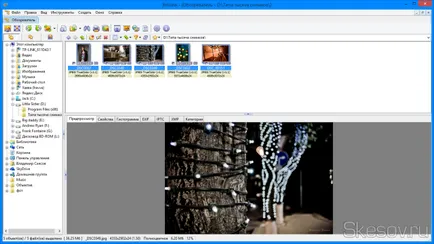
2) Faceți clic pe butonul din dreapta al mouse-ului pe fotografie selectat și alegeți „lot“. Lovit sau o combinație de Ctrl + U.
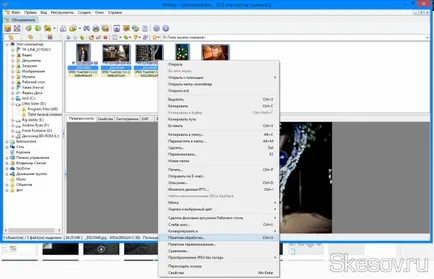
3) În fereastra sub „Amprenta“ Specifică dosarul pentru a salva imaginile de exemplare astfel cum a fost modificată. Formatul de imagine poate fi modificată dacă se dorește.
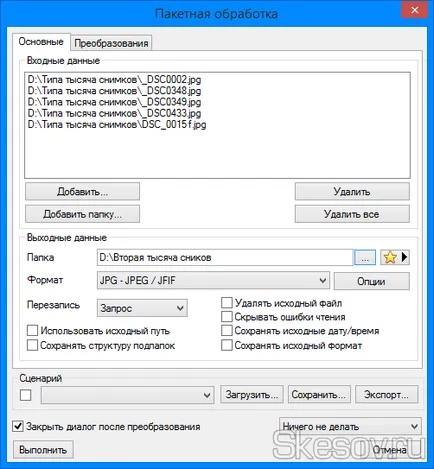
4) Du-te la tab-ul „Conversie“:
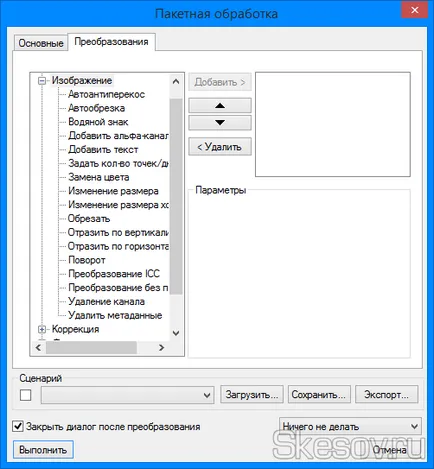
5) Selectați „File» → «Adăugare text“ prin dublu clic sau selectați și apăsați pe butonul «Adauga». Ideea este să apară în panoul din dreapta:
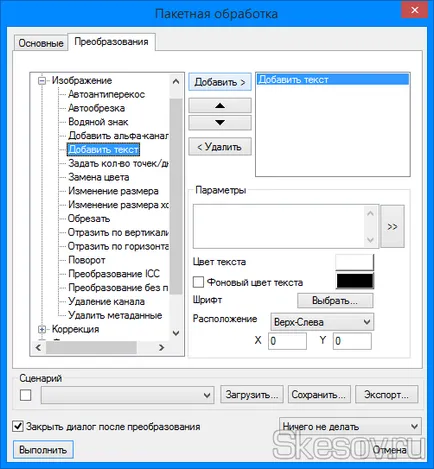
6) În continuare, există mai multe opțiuni. În mod ideal, desigur, în cazul în care camera foto scrie la fotografia de fișier Exif. Din fericire, acest lucru face ca cele mai multe dintre camerele moderne.
Prin urmare, în „Setări“ Hit săgeata dreapta și selectați „Exif-Camera» → «Data».
Dar există tot felul de cazuri, și nu toate aparatul de fotografiat este capabil să, așa că, dacă nu funcționează, încercați următoarele opțiuni în ordine:
- Opțiuni → «Data creării»
-. Opțiuni → «IPTC locație» → «Data creării“
După selectarea unui program de variabile scrie la parametrii de punct în felul următor:
Și cunoscând aceste valori, am schimba setările pentru a se potrivi și de a obține următoarele:
Care ieșire data în formatul 01/09/14 19:54 va. Tot ceea ce rămâne de a alege poziția, fontul, culoarea și fundalul pentru eticheta, dacă se dorește. Puteți salva, de asemenea, script-ul, pentru a continua să-l folosească.
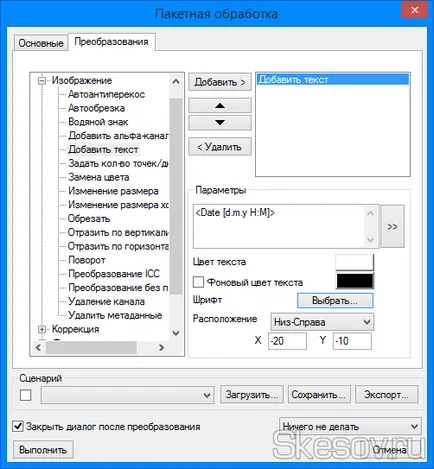
7) În continuare, vom apăsa „Run“ și așteptați finalizarea conversiei fișierelor.
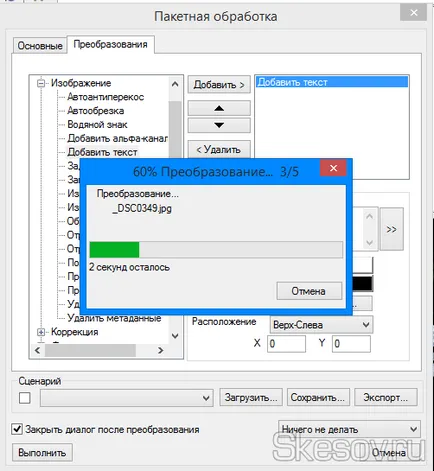
Și vom obține imaginea deja pus în jos datele.
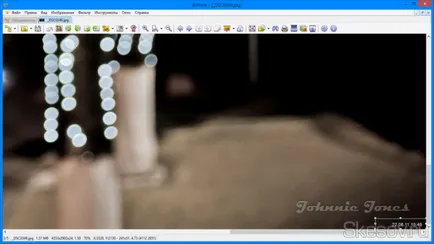
Vă mulțumesc pentru atenție